Здравствуйте. Я пользуюсь операционной системой MIUI суммарно уже около 2 лет и все больше поражаюсь тому, на сколько она гибкая. А главное, каждый может выбрать как ей пользоваться. Сегодня я покажу это на примере скриншотов, ведь способов снять скриншот в MIUI целых шесть. Чтобы было проще, распишу их в порядке удобности начиная от самого удобного и обычного. А бонусом в конце инструкции будет описания способа сделать снимок экрана с прокруткой стандартными средствами MIUI.
Способы:
1. С помощью зажатия клавиш громкости вниз и включения;
2. С помощью жеста по экрану;
3. С помощью QuickBar (помощник нажатий);
4. С помощью шторки (панели уведомлений/переключателей);
5. С помощью зажатия клавиши меню и громкости вниз;
6. С помощью ярлыка на рабочем столе.
7. Бонус
1. С помощью зажатия клавиш громкости вниз и включения
Этот способ работает примерно на 80% процентах всех устройствах Android и считается почти стандартом, только некоторые производители меняют данное сочетание клавиш, смысл его понятен из названия, достаточно зажать вот эти две клавиши.
2. Снимок экрана с помощью жеста по экрану.
Это уже фишки MIUI и хотя я редко ими пользуюсь, но такие вещи полезно знать. К примеру, для того, чтобы сделать скриншот, достаточно провести тремя пальцами вниз по экрану.
3. Снимок экрана с помощью QuickBar
Данный способ работает только при условии, что вы включили помощник нажатий и добавили в него функцию скриншота. После этого можно делать скриншоты так же, как показано на видео ниже.
4. С помощью панели переключателей в шторке.
Не все замечают, но в шторке между переключателями так же есть и кнопка для создания скриншотов. Достаточно её нажать и будет создан снимок экрана.
5. Скриншот с помощью зажатия сенсорной кнопки и громкость-
Ну и подходим к самым неудобным, на мой взгляд, способам. И первый это зажатие левой сенсорной кнопки с изображением трех полосок и клавиши «Громкость -«, почти как первый способ, нов данном случае на скриншотах у меня всегда снимается часть разворачивающегося меню, вызванного нажатием кнопки «Меню».
6. Скриншот с помощью ярлыка.
Имхо, самый бесполезный способ, так как позволяет делать скриншот только рабочего стола.
Бонус: как снять снимок экрана с пролистыванием
А теперь вкусное, если нажмете на иконку отснятого скриншота, там есть кнопка «Снять длиннее». Нажав её вы получите скриншот с пролистыванием до самого низа. Очень удобно когда, например, вам нужно снять скриншот переписки или какой-нибудь длинной статьи.
Вроде всё. Надеюсь эта статья оказалась вам полезной, нажмите одну из кнопок ниже, чтобы рассказать о ней друзьям. Также подпишитесь на обновления сайта, введя свой e-mail в поле справа или подписавшись на группу во Вконтакте и канал YouTube.
Спасибо за внимание
Материал сайта geekteam.pro

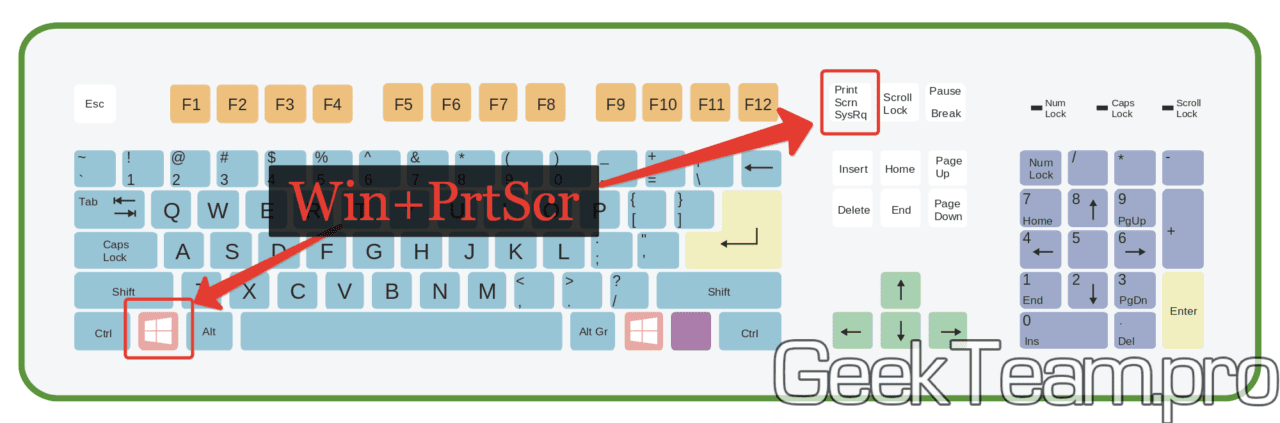
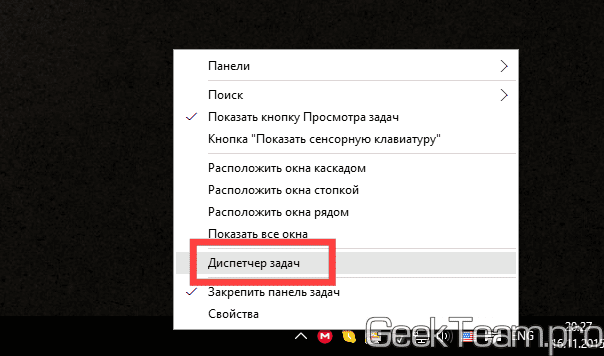

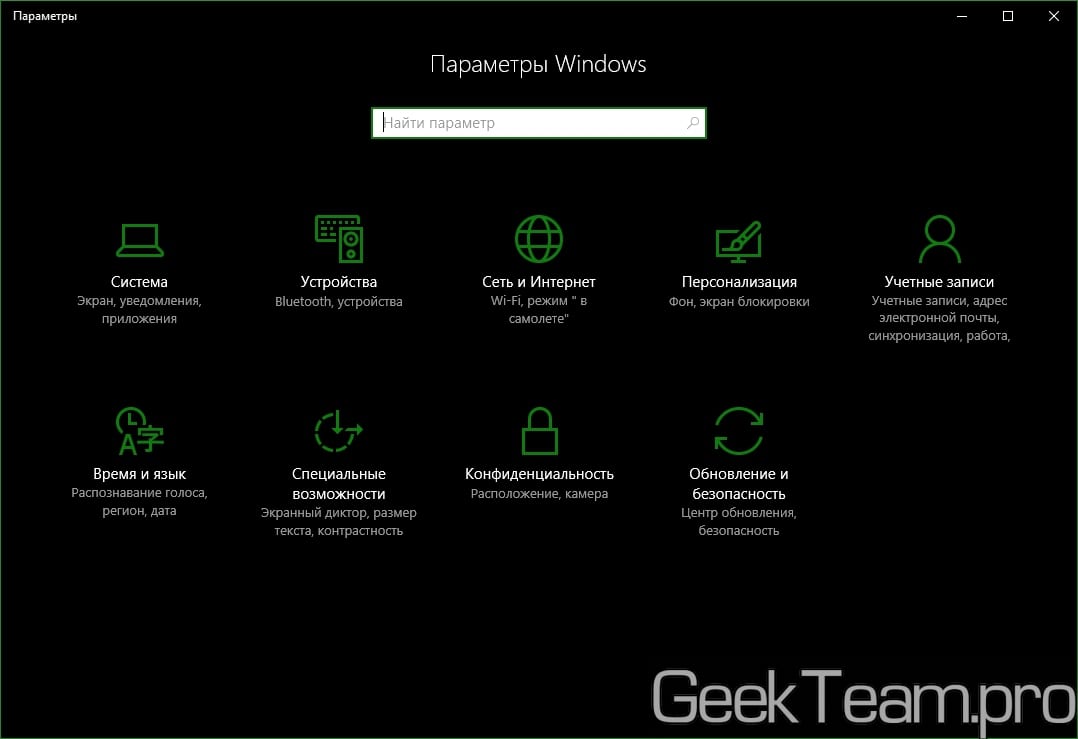
А можно ли как то снимать длинные скриншоты на андроид без прошивок MIUI
Только костылем в Stitch & Share, делаешь несколько скриншотов, а потом в ней объединяешь в более-менее удобном интерфейсе. Автоматический режим только на MIUI, но CM любят копировать чужие фишки, думаю появится тоже)